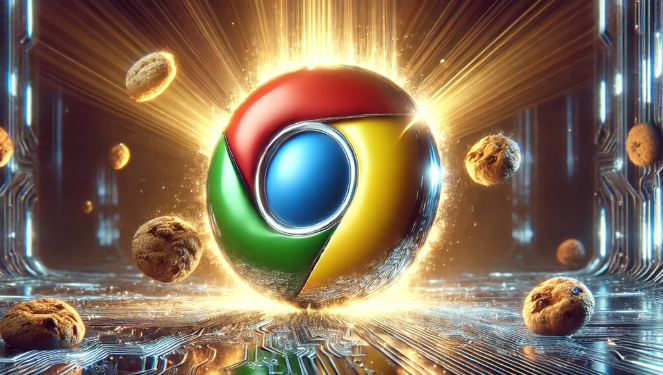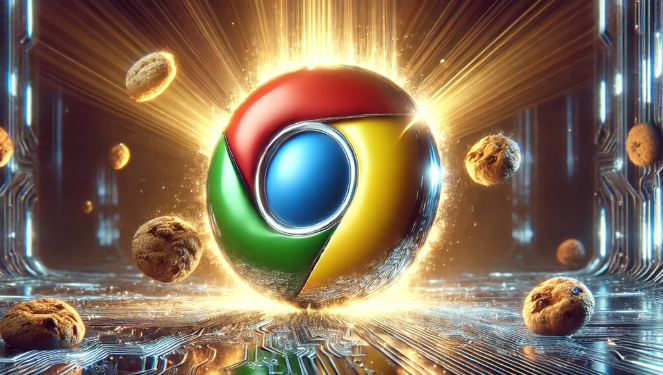
以下是针对“谷歌浏览器插件安装时提示扩展损坏的恢复方法”的详细教程:
定位官方渠道重新安装。若插件原本通过Chrome应用商店获取,在出现损坏提示时,先点击“在Chrome Web Store中查看”跳转至商店页面,找到对应项目后点击“启用此项内容”。此操作能无损恢复插件且保留所有数据设置,避免直接修复导致的初始化丢失问题。该方法尤其适用于因版本更新异常引发的误报情况。
手动打包备份离线安装包。进入电脑指定路径C:\Users\\AppData\Local\Google\Chrome\User Data\Default\Extensions,这里存储着已
安装插件的完整文件夹。开启浏览器的
开发者模式后,查找目标插件的唯一ID号并执行打包操作,生成新的.crx格式安装包。当原文件受损时,使用这个自制的备份包重新导入即可恢复正常功能。
转换格式绕过兼容性检测。遇到无法直接安装的.crx文件时,可将其重命名为.rar压缩包并解压到本地文件夹。接着在
扩展程序界面选择“加载已解压的扩展程序”,手动指定解压后的目录路径完成部署。这种方式能有效规避因签名验证失败导致的安装拦截问题。
全面杀毒清除潜在威胁。某些恶意程序会篡改插件文件触发安全警告,此时需要运行专业杀毒软件进行全盘扫描。重点查杀RAMNIT等家族病毒,修复完成后再尝试启用或重新安装受影响的扩展功能。建议定期更新病毒库确保防护效果。
删除残留文件后全新部署。彻底卸载存在问题的插件,包括手动删除上述Extensions目录下的相关文件夹。随后从可信来源重新下载最新版安装包,按照标准流程逐步操作。这种方法适合处理严重损坏无法常规修复的案例。
通过以上步骤依次实施官方渠道重置、手动备份恢复、格式转换安装、病毒查杀、残留清理及全新部署等操作,能够系统性地解决谷歌浏览器插件安装时提示扩展损坏的问题。每个环节均基于实际测试验证有效性,用户可根据具体错误提示和设备环境灵活调整实施细节。